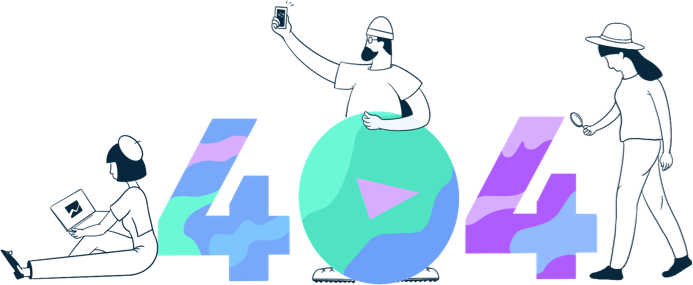
PAGINA NON TROVATA
Tutorial Popolari
Dissolvenza Audio su Adobe Rush
Aggiornato a 12/05/2025• Soluzioni comprovate
L'importanza della musica e dei suoni atmosferici è spesso sottovalutata nei video sui social media. Una buona colonna sonora può aumentare drasticamente la qualità complessiva di un video, poiché i dialoghi appena udibili o i rumori di fondo distraggono lo spettatore. Anche l'aggiunta di semplici effetti come la dissolvenza in entrata o in uscita può fare un'enorme differenza nel modo in cui un video viene accettato dai tuoi amici sui social media. Se vuoi imparare a effettuare una dissolvenza per l'audio nei tuoi video, sei nel posto giusto, perché in questo articolo ti mostreremo fare.
Dissolvenza Audio su Adobe Rush
L'applicazione Adobe Rush, rilasciata poco tempo fa, non sembra essere all'altezza degli standard elevati che ci aspettiamo dai prodotti Adobe. L'applicazione non dispone di opzioni di dissolvenza in entrata e in uscita e le sue capacità di editing audio sono limitate. L'unico modo per sfumare l'audio con Adobe Rush è aprire il progetto in Adobe Premiere Pro CC, ma per poterlo fare è necessario essere abbonati alla Creative Cloud di Adobe.
Wondershare Filmora, invece, offre tutti gli strumenti necessari per produrre un video di YouTube, compresi gli effetti audio di dissolvenza in entrata e in uscita, a un prezzo più accessibile. Ecco come è possibile sfumare applicare la dissolvenza audio su Filmora.

Migliore programma di montaggio e riproduzione di video e audio
- Migliaia di risorse audio royalty-free, effetti di transizioni, titoli e immagini integrati
- funzioni di editing video avanzate: Keyframing, motion tracking, maschere, speed ramping, green screen e registrazione dello schermo.
- Ricche funzioni per modificare colore: correzione di colore, LUT, corrispondenza di colore e grading colore
- Equalizzatore audio, testo in audio e voce in testo, mix audio, separazione audio ecc per modificare l'audio
- Ampio supporto di una decina di formati video e audio, fai facilmente conversione formati
Dissolvenza Audio su Wondershare Filmora
1. Importa video e file audio su Filmora
La maggior parte dei videoclip contiene una traccia audio, ma in alcuni casi è possibile rimuovere l'audio originale del clip e sostituirlo con musica, narrazione, dialogo o suoni atmosferici a scelta. Puoi importare un file audio in Filmora facendo clic sul menu a discesa Importa e selezionando l'opzione Importa file multimediali.
In alternativa, è sufficiente trascinare un file audio dalla cartella al Pannello multimediale. Filmora dispone anche di una ricca libreria di musica royalty-free, che potrai utilizzare per selezionare la colonna sonora del tuo video. Trascina il file video o audio nella timeline dal Pannello multimediale.
2. Dissolvenza audio in Filmora
Metodo 1: Con il pannello Audio
Facendo clic sul pulsante Edit, situato alla fine della barra degli strumenti del software, si accede al pannello audio del software, dove è possibile regolare facilmente il volume della clip, selezionare una delle preimpostazioni dell'equalizzatore o modificare l'Intonazione del file audio.
I cursori di Dissolvenza in entrata e di Dissolvenza in uscita si trovano nella parte superiore del pannello Audio e potrai trascinare la maniglia sul cursore, o in alternativa inserire manualmente nuovi valori di dissolvenza in entrata o di dissolvenza in uscita nelle caselle accanto ai cursori. Puoi fare clic su riproduci e decidere se l'effetto creato è di tuo gradimento prima di fare clic su OK per confermare le modifiche.
Metodo 2: Direttamente dalla Timeline
Se desidera creare una dissolvenza rapidamente su un audio, è possibile farlo direttamente dalla timeline. È sufficiente fare clic sulla maniglia all'inizio o alla fine del file audio e trascinarla per regolare la durata dell'effetto. Entrambe le maniglie di Dissolvenza in entrata o Dissolvenza in uscita possono essere facilmente spostate direttamente sulla timeline, anche se i loro valori sono stati impostati dal Pannello audio.

Filmora dispone di numerosi effetti sonori, come lo squillo del telefono, l'esplosione o il clacson di un'auto, che possono essere combinati con l'effetto Dissolvenza in entrata o Dissolvenza in uscita per creare una colonna sonora migliore per il video. Una volta pronto, fai clic sul pulsante Esporta e procedi alla scelta della risoluzione del video, del formato del file o della destinazione di esportazione. Il software permette anche di esportare file MP3, consentendo di salvare tutte le modifiche apportate durante la modifica di un file audio.
Conclusioni
Anche se Adobe Rush è un'applicazione destinata agli YouTubers e ai creatori di video sui social media, la dissolvenza dell'audio non è ancora un'opzione. D'altra parte, applicare una dissolvenza in un audio su Filmora è un processo semplice e veloce. L'introduzione graduale di un nuovo tema musicale o la dissolvenza lenta del suono al termine di una scena possono rendere più professionale un video sui social media e aiutare i creatori di contenuti a passare da una scena all'altra in modo più fluido. Utilizzi spesso gli effetti di dissolvenza in entrata o in uscita nei tuoi video? Lascia un commento qui sotto e condividi con noi le tue esperienze.

Il programma di montaggio video potenziato dall'IA, superpotente e facile da usare per tutti i creatori.
Provalo Gratis Provalo Gratis Provalo Gratis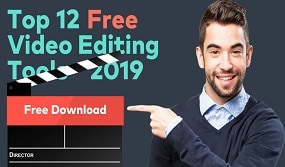
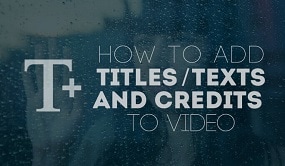
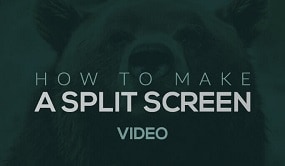
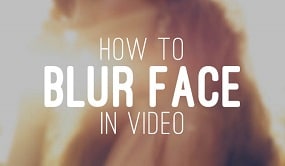
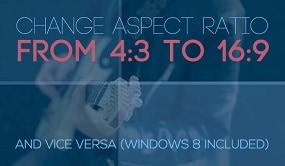






 Garanzia di Download Sicuro, zero malware
Garanzia di Download Sicuro, zero malware




